Sådan tilføjes skygger til tabelceller i Word

Hvis du har et bord med mange rækker og kolonner, kan det være svært at læse. Tilføjelse af skygge til bordet kan gøre læsningen af dataene i vores bord lettere. For eksempel kan du tilføje skygger til hver anden række og / eller kolonne ved hjælp af en farve eller et mønster.
BEMÆRK: Vi brugte Word 2013 til at illustrere denne funktion.
Vælg skygger til et bord ved at vælge de dele af bord, du vil skygge.
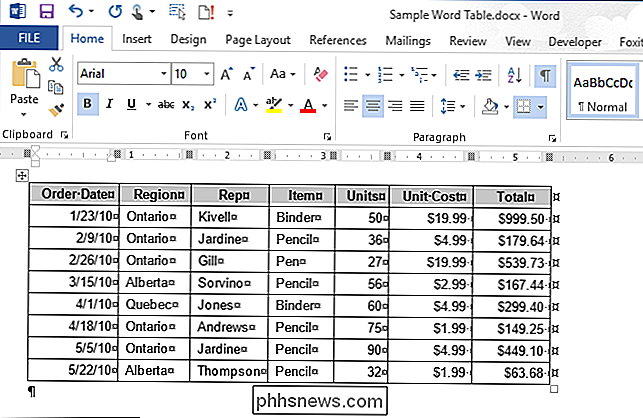
Fanebladet "Bordværktøjer" bliver tilgængelige. Klik på fanen "Design" under "Tabelværktøjer", hvis den ikke allerede er den aktive fane.
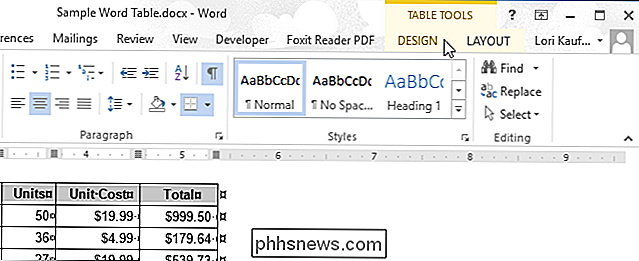
I afsnittet "Bord Styles" skal du klikke på "Shading".
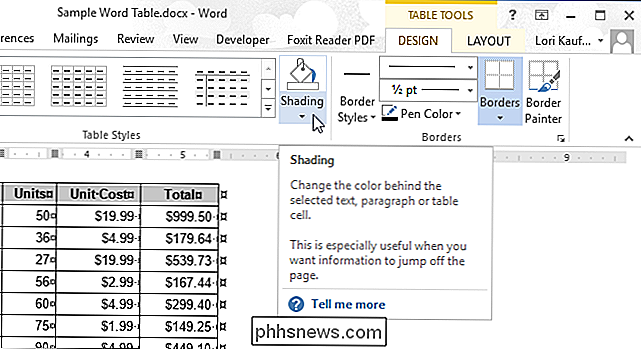
Vælg en farve under "Tema Farver" eller "Standard Farver "fra rullemenuen. Hvis du ikke finder en farve, du vil bruge i rullemenuen, skal du vælge "Flere farver".
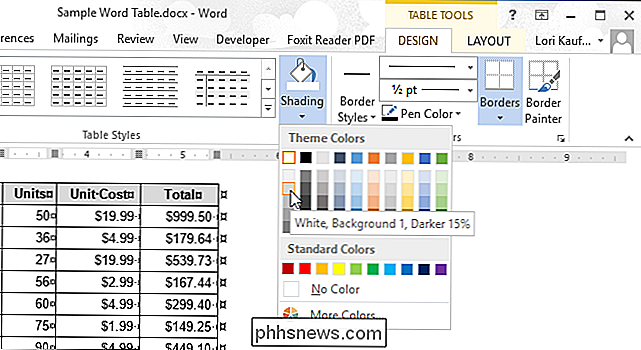
I dialogboksen "Farver" kan du vælge mellem flere farver på fanen "Standard" ...
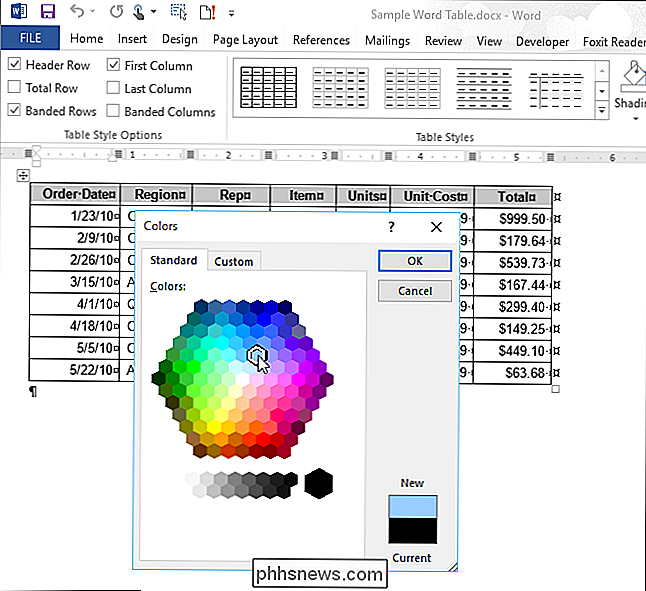
... eller lav din egen farve på fanen "Brugerdefineret".
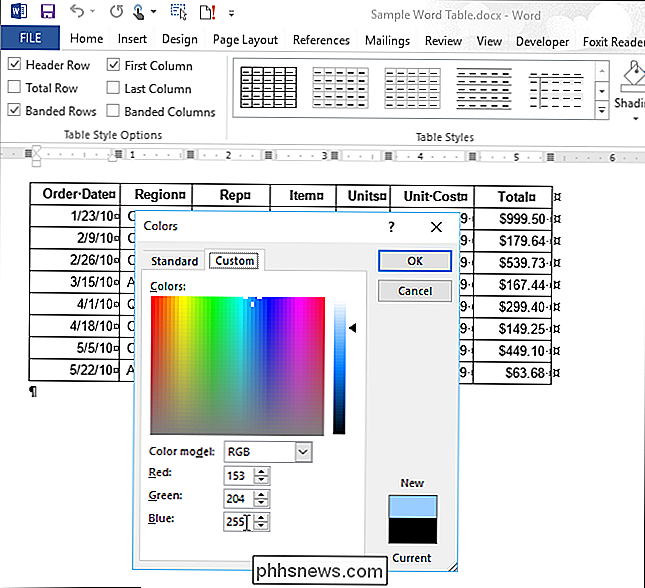
Du kan også tilpasse udseendet af dit bord ved hjælp af grænser. Vi har også vist dig andre måder at arbejde med og tilpasse dine Word-tabeller på, f.eks. Hvordan du viser og skjuler cellelinjer i et bord, fryser størrelsen på cellerne i et bord, flytt hurtigt en række i en tabel og i alt rækker og kolonner i et bord.

Sådan synkroniserer du Android-meddelelser med Windows 10 års jubilæumopdatering
Med Windows 10-årsdagen opdateringen inkluderede Microsoft en nem måde at se din Android-telefons underretninger på din pc. Det er ikke så robust som nogle af tredjepartsindstillingerne derude, men det er ekstremt nemt at konfigurere og endnu nemmere at bruge. RELATED: Sådan sendes tekstbeskeder fra din pc med din Android-telefon Det bedste ved alt dette er, at der er bogstaveligt talt ingen opsætning på pc-siden - alt er gjort på din telefon (forudsat at du ikke har deaktiveret Cortana i Windows 10 - hvis du har, skal du slå den tilbage på).

Heartbleed Forklaret: Hvorfor skal du ændre dine adgangskoder nu
Den sidste gang vi varslede dig om et større sikkerhedsbrud var, da Adobes adgangskode blev kompromitteret, idet millioner af brugere (især dem med svage og ofte genbrugte adgangskoder) i fare. I dag advarer vi dig om et meget større sikkerhedsproblem, Heartbleed Bug, der potentielt har kompromitteret en svimlende 2 / 3rds af de sikre hjemmesider på internettet.



